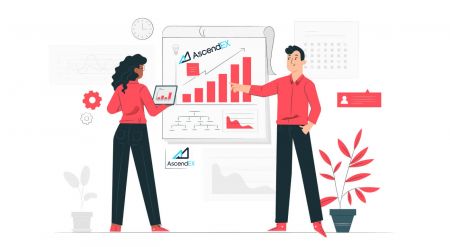Com comerciar a AscendEX per a principiants
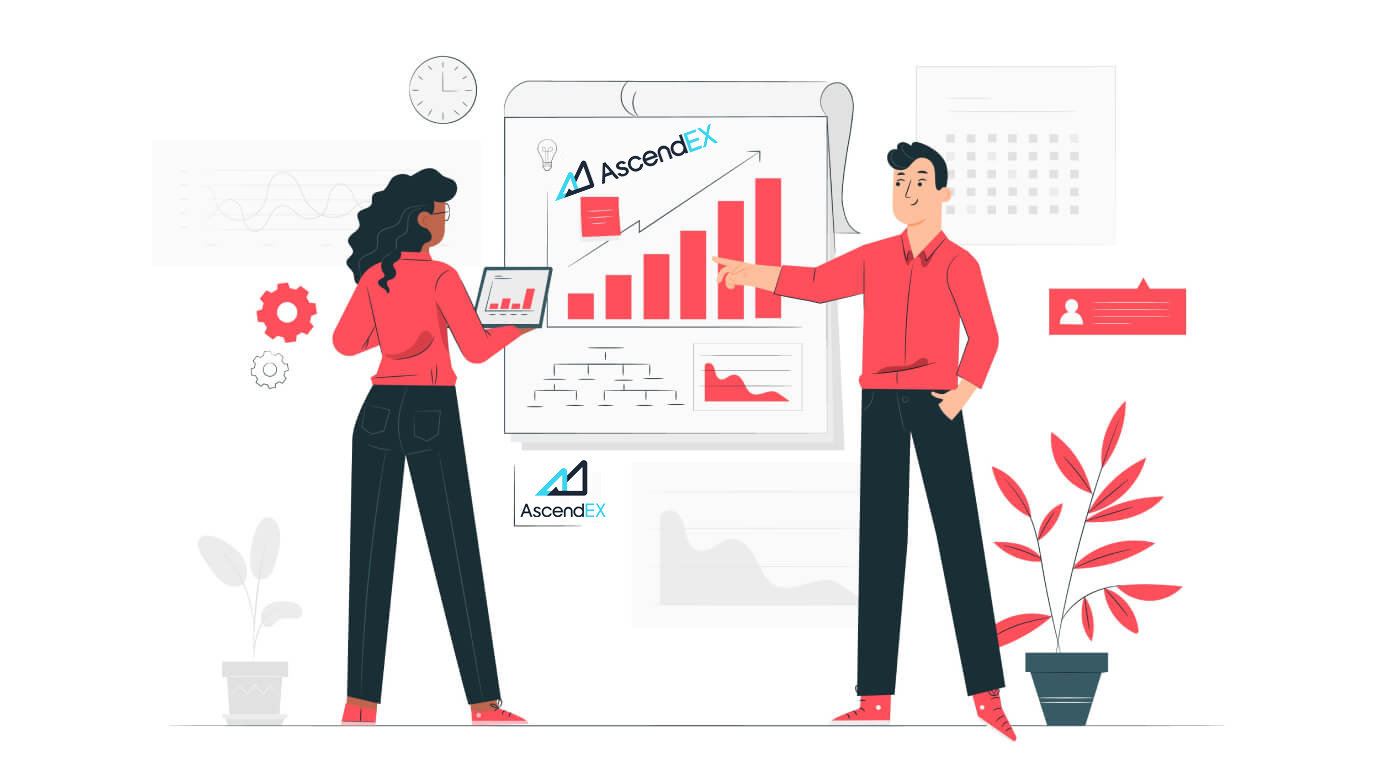
- Llenguatge
-
English
-
العربيّة
-
简体中文
-
हिन्दी
-
Indonesia
-
Melayu
-
فارسی
-
اردو
-
বাংলা
-
ไทย
-
Tiếng Việt
-
Русский
-
한국어
-
日本語
-
Español
-
Português
-
Italiano
-
Français
-
Deutsch
-
Türkçe
-
Nederlands
-
Norsk bokmål
-
Svenska
-
Tamil
-
Polski
-
Filipino
-
Română
-
Slovenčina
-
Zulu
-
Slovenščina
-
latviešu valoda
-
Čeština
-
Kinyarwanda
-
Українська
-
Български
-
Dansk
-
Kiswahili
Com registrar-se a AscendEX
Com registrar un compte AscendEX【PC】
Registra't amb l'adreça de correu electrònic
1. Entra a ascendex.com per visitar el lloc web oficial d' AscendEX . Feu clic a [Registreu-vos] a l'extrem superior dret per a la pàgina de registre .

2. A la pàgina Registre , feu clic a [ Correu electrònic ], introduïu la vostra adreça de correu electrònic, seleccioneu el país/regió , configureu i confirmeu la contrasenya , introduïu el codi d'invitació (opcional); Llegiu i accepteu les Condicions del servei , feu clic a [ Següent ] per verificar la vostra adreça de correu electrònic.

3. A la pàgina Verificació de seguretat, introduïu el codi de verificació del correu electrònic enviat a la vostra bústia de correu i feu clic a [ Confirmar] per afegir el vostre número de telèfon (podeu afegir-lo més tard).

Després d'això, veureu la pàgina de verificació del telèfon. Si voleu afegir-la més tard, feu clic a "omet per ara".

Ara podeu iniciar sessió per començar a operar!

Registra't amb el número de telèfon
1. Entra a ascendex.com per visitar el lloc web oficial d'AscendEX. Feu clic a [ Registreu-vos ] a l'extrem superior dret per a la pàgina de registre .
2. A la pàgina Registre , feu clic a [ Telèfon ], introduïu el vostre número de telèfon, configureu i confirmeu la contrasenya , introduïu el codi d'invitació (opcional); Llegiu i accepteu les Condicions del servei, feu clic a [ Següent ] per verificar el vostre número de telèfon.

3. A la pàgina Verificació de seguretat , introduïu el codi de verificació enviat al vostre telèfon i feu clic a [ Confirmar ] per vincular una adreça de correu electrònic (podeu vincular-la més endavant).

Ara podeu iniciar sessió per començar a operar!
Com registrar un compte AscendEX【APP】
Registreu-vos mitjançant l'aplicació AscendEX
1. Obriu l' aplicació AscendEX que heu baixat, feu clic a la icona del perfil a l'extrem superior esquerre de la pàgina de registre .

2. Podeu registrar-vos amb una adreça de correu electrònic o un número de telèfon . Per exemple, per registrar-vos per correu electrònic, seleccioneu el país/regió, introduïu una adreça de correu electrònic, configureu i confirmeu la contrasenya, introduïu el codi d'invitació (opcional). Llegiu i accepteu les Condicions del servei, feu clic a [ Registra't] per verificar la vostra adreça de correu electrònic.

3. Introduïu el codi de verificació del correu electrònic enviat a la vostra bústia de correu i afegiu el vostre número de telèfon (podeu afegir-lo més tard). Ara podeu iniciar sessió per començar a operar!

Registre a través de la web mòbil (H5)
1. Entra a ascendex.com per visitar el lloc web oficial d'AscendEX. Feu clic a [ Registreu-vos ] per accedir a la pàgina de registre .
2. Podeu registrar-vos amb una adreça de correu electrònic o un número de telèfon . Per registrar el número de telèfon, feu clic a [ Telèfon ], introduïu el vostre número de telèfon, configureu i confirmeu la contrasenya , introduïu el codi d'invitació (opcional); Llegiu i accepteu les Condicions del servei, feu clic a [Següent] per verificar el vostre número de telèfon.

3. Introduïu el codi de verificació enviat al vostre telèfon i feu clic a [ Següent ].

4. Enllaceu una adreça de correu electrònic (pots lligar-la més tard). Ara podeu iniciar sessió per començar a operar!

Descarrega l'aplicació iOS AscendEX
La versió mòbil de la plataforma de comerç és exactament la mateixa que la versió web. En conseqüència, no hi haurà cap problema amb el comerç i la transferència de fons. A més, l'aplicació comercial AscendEX per a iOS es considera la millor aplicació per al comerç en línia. Per tant, té una valoració alta a la botiga.1. Introduïu ascendex.com al vostre navegador per visitar el lloc web oficial d'AscendEX. Feu clic a [ Baixa ara ] a la part inferior.

2. Feu clic a [App Store] i seguiu les instruccions per completar la descàrrega.

A més, us podeu descarregar directament a través del següent enllaç o codi QR.
Enllaç: https://m.ascendex.com/static/guide/download.html
Codi QR:

Descarrega l'aplicació Android AscendEX
L'aplicació comercial AscendEX per a Android es considera la millor aplicació per al comerç en línia. Per tant, té una qualificació alta a la botiga. Tampoc hi haurà problemes amb el comerç i la transferència de fons.1. Introduïu ascendex.com al vostre navegador per visitar el lloc web oficial d'AscendEX. Feu clic a [ Baixa ara ] a la part inferior.

2. Pots baixar-la mitjançant [ Google Play ] o [ Descàrrega instantània ]. Feu clic a [ Descàrrega instantània ] si voleu descarregar l'aplicació ràpidament (recomanat).

3. Feu clic a [Descarrega immediatament].

4. Actualitzeu la configuració si cal i feu clic a [Instal·la].

5. Espereu que finalitzi la instal·lació. A continuació, us podeu registrar a l'aplicació AscendEX i iniciar sessió per començar a operar.
Com descarregar mitjançant Google Play?
1. Cerqueu Google Play mitjançant el vostre navegador i feu clic a [Baixa ara] (ometeu aquest pas si ja teniu l'aplicació).

2. Obriu l'aplicació Google Play al telèfon.

3. Registreu-vos o inicieu sessió al vostre compte de Google i cerqueu [AscendEX] a la botiga.

4. Feu clic a [Instal·la] per completar la descàrrega. A continuació, us podeu registrar a l'aplicació AscendEX i iniciar sessió per començar a operar.
A més, us podeu descarregar directament a través del següent enllaç o codi QR.
Enllaç: https://m.ascendex.com/static/guide/download.html
Codi QR:

Versió web mòbil AscendEX

Si voleu operar a la versió web mòbil de la plataforma comercial AscendEX, podeu fer-ho fàcilment. Inicialment, obriu el navegador al dispositiu mòbil. Després d'això, cerqueu "ascendex.com" i visiteu el lloc web oficial del corredor. Aquí estàs! Ara podreu operar des de la versió web mòbil de la plataforma. La versió web mòbil de la plataforma comercial és exactament la mateixa que una versió web normal. En conseqüència, no hi haurà cap problema amb el comerç i la transferència de fons.
Com verificar el compte a AscendEX
Com completar la verificació del vostre compte【PC】
Per poder gaudir d'avantatges exclusius i límits de retirada més elevats, assegureu-vos que la verificació d'identitat estigui completa. A continuació us indiquem com verificar el vostre compte!
1.Visiteu ascendex.com i feu clic a la icona [El meu compte]. A continuació, feu clic a [Verificació del compte].

2.Feu clic a [Verifica ara] per començar el procés de verificació. Això us portarà a la vostra pàgina d'informació personal.

3. Un cop us trobeu a la pàgina Informació personal, seleccioneu el vostre país/regió, introduïu el vostre nom i cognom; seleccioneu Tipus d'identificació, introduïu el vostre número d'identificació i feu clic a [Següent].

4. Si us plau, assegureu-vos que teniu el vostre DNI a punt i feu clic a [Inici].

5. Feu clic a [Fes una foto] per iniciar el procés de verificació. Si preferiu utilitzar el vostre dispositiu mòbil, feu clic al segon botó per continuar amb l'aplicació mòbil AscendEX.

Si decidiu acabar la verificació en un ordinador, feu clic a [Fes una foto] i seguiu els passos següents:
1. Feu una foto del vostre DNI i assegureu-vos que estigui centrat dins del marc. A continuació, feu clic a [Inici].

2. Si hi ha un recordatori emergent que demana accés a la càmera, permeteu-hi l'accés.
3. Centreu la part frontal del vostre DNI dins del marc i feu una foto. Assegureu-vos que la imatge sigui clara i llegible. A continuació, feu clic a [Confirmar].

4. Centreu la part posterior del vostre DNI dins del marc i feu una foto. Assegureu-vos que la imatge sigui clara i llegible. A continuació, feu clic a [Confirmar].
5. Feu clic a [Inici] per començar el procés de reconeixement facial.

6. Assegureu-vos de centrar la cara dins del marc i seguiu les instruccions de la pantalla per completar l'exploració de reconeixement facial. Espereu mentre el sistema processa el vostre reconeixement facial. Un cop finalitzat, tindreu un compte verificat.
Si preferiu acabar la verificació a l'aplicació, feu clic a [Preferiu utilitzar el vostre mòbil?] i seguiu els passos següents:
1. Envieu un enllaç al vostre mòbil introduint un correu electrònic o escanejant el codi QR.

2. Feu fotos de les dues cares del vostre DNI i assegureu-vos que les fotos siguin clares i llegibles. A continuació, feu clic a [Confirmar]. Si les fotos no són clares, feu clic a [Reprendre].

3. Feu clic a [Inici] per començar el procés de reconeixement facial. Assegureu-vos de centrar la cara dins del marc i seguiu les instruccions que apareixen a la pantalla per completar el procés de reconeixement facial.

4. Espereu mentre el sistema processa el vostre reconeixement facial. Un cop finalitzat, tindreu un compte verificat.
Com completar la verificació del vostre compte【APP】
Per poder gaudir d'avantatges exclusius i límits de retirada més elevats, assegureu-vos que la verificació d'identitat estigui completa. A continuació us indiquem com verificar el vostre compte!1. Primer, obriu l'aplicació AscendEX i feu clic a la icona del vostre perfil per entrar a la pàgina del vostre compte personal. Feu clic al botó Verificació d'identitat per entrar a la pàgina de verificació.

2. Feu clic a [Verifica] per començar el procés de verificació. Això us portarà a la vostra pàgina d'informació personal.

3. Un cop us trobeu a la pàgina Informació personal, seleccioneu el vostre país/regió, introduïu el vostre nom i cognom; seleccioneu Tipus d'identificació, introduïu el vostre número d'identificació i feu clic a [Pas següent].

4. Seleccioneu el tipus de document que voleu escanejar.

5. Col·loqueu el document dins del marc fins que es capturi automàticament. Si us plau, escaneja les dues cares del document.

6. Assegureu-vos de centrar la cara dins del marc i seguiu les instruccions de la pantalla per completar l'exploració de reconeixement facial. Un cop finalitzat, feu clic a [Continua].

7. Espereu mentre el sistema processa el vostre reconeixement facial. Un cop finalitzat, tindreu un compte verificat.

Com configurar la verificació de Google (2FA)【PC】
La verificació en dos passos de Google (2FA) és necessària a AscendEX per a la seguretat del compte d'usuari. Si us plau, seguiu els passos següents per configurar Google 2FA:1. Visiteu el lloc web oficial d'AscendEX, feu clic a [El meu compte] - [Seguretat del compte].

2. A la pàgina Seguretat del compte, feu clic a [Activa] al costat de [Google 2FA] per entrar a la pàgina de verificació.

3. Feu clic a [Envia], introduïu el codi de verificació de correu electrònic/SMS que heu rebut i feu clic a [Genera la clau secreta 2FA].

4. Deseu el codi QR 2FA al vostre telèfon o copieu i deseu la clau secreta de Google.

5. Baixeu l'aplicació Google Authenticator al vostre telèfon. Llegiu les instruccions a la pàgina si no sabeu com descarregar l'aplicació.

6. Obriu Google Authenticator, seguiu les instruccions per afegir el vostre compte escanejant el codi QR que acabeu de desar o introduint la clau secreta que heu copiat.

7. Per exemple, si trieu vincular mitjançant la clau secreta, feu clic a [Introduïu una clau proporcionada] per proporcionar els detalls del compte.
Introduïu el nom del compte i la vostra clau, feu clic a [AFEGIR] per completar.

Google Authenticator generarà un codi de verificació únic de 6 dígits cada 30 segons.

(És molt recomanable que deseu la clau o el codi QR com a còpia de seguretat. En cas de perdre el telèfon, podeu tornar-lo a vincular al vostre telèfon nou.)
8. Torneu a la pàgina de Google Authenticator, introduïu l'última versió de 6 digitals. codi que genera el vostre Authenticator, feu clic a [Confirmar].

9. Apareixerà un missatge emergent quan l'enquadernació sigui correcta. Tingueu en compte que la funció de retirada només estarà disponible a les 24 hores posteriors per motius de seguretat.

Notes:
el codi de verificació 2FA de 6 dígits és necessari per iniciar sessió i altres operacions necessàries per a la seguretat a AscendEX. Canvia un cop cada 30 segons. Assegureu-vos que el codi que heu introduït sigui l'últim.
Si heu oblidat la vostra clau de còpia de seguretat o el codi QR, envieu una sol·licitud de vídeo des del correu electrònic registrat a [email protected] d'acord amb els requisits següents:
- Al vídeo, hauríeu de portar el vostre DNI emès pel govern i una pàgina de signatura.
- La pàgina de signatura ha d'incloure: el compte AscendEX, la data i "Si us plau, desactiva el meu Google 2FA".
- Al vídeo, hauríeu d'indicar clarament el vostre compte AscendEX i el motiu per desactivar Google 2FA.
Com configurar la verificació de Google (2FA)【APP】
1. Obriu l'aplicació AscendEX, feu clic a [Jo] - [Configuració de seguretat].
2. Feu clic a [Encara no vinculat] al costat de [Google Authenticator].

3. Feu clic a [Envia] per obtenir el codi de verificació de correu electrònic/SMS. Introduïu el codi que rebeu i feu clic a [Genera la clau secreta de Google].

4. Deseu el codi QR 2FA al vostre telèfon o copieu i deseu la clau secreta de Google.

5. Baixeu l'aplicació Google Authenticator al vostre telèfon. Llegiu les instruccions a la pàgina si no sabeu com descarregar l'aplicació.

6. Obriu Google Authenticator, seguiu les instruccions per afegir el vostre compte escanejant el codi QR que acabeu de desar o introduint la clau secreta que heu copiat.

7. Per exemple, si trieu vincular mitjançant la clau secreta, feu clic a [Introduïu una clau proporcionada] per proporcionar els detalls del compte.
Introduïu el nom del compte i la vostra clau, feu clic a [AFEGIR] per completar.

Google Authenticator generarà un codi de verificació únic de 6 dígits cada 30 segons.

(És molt recomanable que deseu la clau o el codi QR com a còpia de seguretat. En cas de perdre el telèfon, podeu tornar-lo a vincular al vostre telèfon nou.)
8. Torneu a la pàgina de Google Authenticator a l'aplicació AscendEX, introduïu el l'últim codi de 6 digitals que genera el vostre Authenticator, feu clic a [Confirmar].

9. Apareixerà un missatge emergent quan l'enquadernació sigui correcta. Tingueu en compte que la funció de retirada només estarà disponible a les 24 hores posteriors per motius de seguretat.

Notes:
El codi de verificació 2FA de 6 dígits és necessari per iniciar sessió i altres operacions necessàries per a la seguretat a AscendEX. Canvia un cop cada 30 segons. Assegureu-vos que el codi que heu introduït sigui l'últim.
Si heu oblidat la vostra clau de còpia de seguretat o el codi QR, envieu una sol·licitud de vídeo des del correu electrònic registrat a [email protected] d'acord amb els requisits següents:
- Al vídeo, hauríeu de portar el vostre DNI emès pel govern i una pàgina de signatura.
- La pàgina de signatura ha d'incloure: el compte AscendEX, la data i "Si us plau, desactiva el meu Google 2FA".
- Al vídeo, hauríeu d'indicar clarament el vostre compte AscendEX i el motiu per desactivar Google 2FA.
Com dipositar diners a AscendEX
Com dipositar actius digitals a AscendEX【PC】
Podeu dipositar actius digitals des de plataformes o carteres externes a AscendEX mitjançant una adreça de dipòsit a la plataforma. Com trobar l'adreça?
1. Visiteu el lloc web oficial d'AscendEX .

2. Feu clic a [El meu actiu] - [Compte en efectiu]

3. Feu clic a [Dipòsit] i seleccioneu el testimoni que voleu dipositar. Prengui USDT com a exemple:
- Seleccioneu USDT
- Seleccioneu el tipus de cadena pública (les tarifes són diferents segons el tipus de cadena)
- Feu clic a [Copiar] per copiar l'adreça de dipòsit i enganxar-la al camp de l'adreça de retirada de la plataforma o cartera externa. També podeu escanejar el codi QR per dipositar-lo

Preneu com a exemple el dipòsit de XRP. Seleccioneu XRP, feu clic a [Confirmar] per continuar.

5. Copieu l'etiqueta i l'adreça de dipòsit i enganxeu-los al camp de l'adreça de retirada de la plataforma o cartera externa.

6. Comproveu el dipòsit a [Historial de dipòsits].

7. Si actualment no teniu cap actiu digital, visiteu ascendex.com a l'ordinador - [Fiat Payment] per comprar i començar a operar.

Per obtenir més informació, consulteu ascendex.com per implementar una solució de pagament amb targeta de crèdit/dèbit.
Com dipositar actius digitals a AscendEX【APP】
Podeu dipositar actius digitals des de plataformes o carteres externes a AscendEX mitjançant una adreça de dipòsit a la plataforma. Com trobar l'adreça?1. Obriu l'aplicació AscendEX i feu clic a [Balance].

2. Feu clic a [Dipòsit]

3. Seleccioneu el testimoni que voleu dipositar. Prengui USDT com a exemple:
- Seleccioneu USDT
- Seleccioneu el tipus de cadena pública (les tarifes són diferents segons el tipus de cadena)
- Feu clic a [COPIA ADREÇA] per copiar l'adreça de dipòsit i enganxar-la al camp de l'adreça de retirada de la plataforma o cartera externa. També podeu escanejar el codi QR per dipositar-lo

Prengui un dipòsit de XRP com a exemple. Feu clic a [Confirmar] per continuar.

5. Copieu l'etiqueta i l'adreça de dipòsit i enganxeu-los al camp de l'adreça de retirada de la plataforma o cartera externa.

6. Comproveu el dipòsit a [Historial].

7. Si actualment no teniu cap actiu digital, visiteu ascendex.com a l'ordinador - [Fiat Payment] per comprar i començar a operar.
Per obtenir més informació, consulteu ascendex.com per implementar una solució de pagament amb targeta de crèdit/dèbit.
Com comprar Crypto amb BANXA per a Fiat Payment
AscendEX s'ha associat amb proveïdors de serveis de pagament fiduciari com BANXA, MoonPay, etc., facilitant als usuaris comprar BTC, ETH i més amb més de 60 monedes fiduciaries en pocs clics.A continuació es mostren els passos per utilitzar BANXA per al pagament fiduciari.
1. Inicieu sessió al vostre compte AscendEX al vostre PC i feu clic a [Compra Crypto] a l'extrem superior esquerre de la pàgina d'inici.

2. A la pàgina de compra de cripto, seleccioneu els actius digitals que voleu comprar i una moneda fiduciaria per al pagament i introduïu el valor total de la moneda fiduciaria. Seleccioneu BANXA com a proveïdor de serveis i una forma de pagament disponible. Confirmeu tota la informació de la vostra comanda: quantitat criptogràfica i valor total de moneda fiduciaria i feu clic a [Continua].

3. Llegiu i accepteu l'exempció de responsabilitat i, a continuació, feu clic a [Confirmar.]

Els passos següents s'han de completar al lloc web de BANXA per continuar el procés.
1.Introduïu el vostre correu electrònic i número de mòbil i feu clic a "Confirmar".

2.Verifiqueu el número de telèfon introduint el codi enviat per SMS

3.Els usuaris per primera vegada han de completar la verificació d'identitat.

4.Després de completar la verificació d'identitat, introduïu la informació de la targeta per fer el pagament.

5.També podeu comprovar l'estat del vostre pagament mitjançant les referències de la comanda a BANXA. Feu clic al botó "Torna a AscendEX" per tornar al lloc web d'AscendEX. Després de l'aprovació de la sol·licitud de pagament, rebràs un correu electrònic de confirmació de BANXA. També rebràs un correu electrònic de notificació del dipòsit d'AscendEX un cop el teu actiu comprat s'hagi dipositat al teu compte un cop finalitzada la compra.

Com comprar Crypto amb Simplex per al pagament Fiat
AscendEX s'ha associat amb proveïdors de serveis de pagament fiduciari com Simplex, MoonPay, etc., facilitant als usuaris comprar BTC, ETH i més amb més de 60 monedes fiduciaries en pocs clics.
A continuació es mostren els passos per utilitzar Simplex per al pagament fiat.
1. Inicieu sessió al vostre compte AscendEX al vostre PC i feu clic a [Compra Crypto] a l'extrem superior esquerre de la pàgina d'inici.

2. A la pàgina de compra de cripto, seleccioneu els actius digitals que voleu comprar i una moneda fiduciaria per al pagament i introduïu el valor total de la moneda fiduciaria. Seleccioneu SIMPLEX com a proveïdor de serveis i un mètode de pagament disponible. Confirmeu tota la informació de la vostra comanda: quantitat criptogràfica i valor total de moneda fiduciaria i feu clic a [Continua].

3. Llegiu i accepteu l'exempció de responsabilitat i feu clic a [Confirmar].

Els passos següents s'han de completar al lloc web de Simplexs per continuar el procés.
1.Introduïu la informació de la targeta i la informació personal. Actualment, Simplex accepta targetes de crèdit/dèbit emeses per Visa i Mastercard.

2.Feu clic a [Verifica] per verificar el vostre correu electrònic.

Els usuaris per primera vegada han de verificar el seu número de telèfon i correu electrònic com a primer pas.

3.Verifiqueu el número de telèfon introduint el codi enviat per SMS.

4.Feu clic al botó "CONTINUAR" per continuar.

5. Carregueu el document (passaport/llicència de conduir/identificador emès pel govern) per completar la verificació d'identificació segons el requisit Simplex.

6.Un cop enviat, se us notificarà per correu electrònic de Simplex que el vostre pagament s'està processant. Feu clic al botó "Torna a AscendEX" per tornar al lloc web d'AscendEX.

7.Un cop s'aprovi la sol·licitud de pagament, rebreu un correu electrònic de confirmació de Simplex. També rebràs un correu electrònic de notificació del dipòsit d'AscendEX un cop el teu actiu comprat s'hagi dipositat al teu compte un cop finalitzada la compra.

Com comprar Crypto amb mercurio per a Fiat Payment
AscendEX s'ha associat amb proveïdors de serveis de pagament fiduciari com mercuryo, MoonPay, etc., facilitant als usuaris comprar BTC, ETH i més amb més de 60 monedes fiduciaries en pocs clics.
A continuació es mostren els passos per utilitzar Mercuryo per al pagament Fiat.
1. Inicieu sessió al vostre compte AscendEX al vostre PC i feu clic a [ Compra Crypto ] a l'extrem superior esquerre de la pàgina d'inici.

2. A la pàgina de compra de cripto, seleccioneu els actius digitals que voleu comprar i una moneda fiduciaria per al pagament i introduïu el valor total de la moneda fiduciaria. Seleccioneu MERCURYO com a proveïdor de serveis i una forma de pagament disponible. Confirmeu tota la informació de la vostra comanda: quantitat criptogràfica i valor total de moneda fiduciaria i feu clic a [Continua].

3. Llegiu i accepteu l'exempció de responsabilitat i, a continuació, feu clic a [Confirmar.]

Els passos següents s'han de completar al lloc web de mercuryos per continuar el procés.
1. Heu
d'acceptar les Condicions del servei i fer clic a Comprar.

2.Escriviu el vostre número de telèfon i introduïu el codi de verificació rebut al telèfon per verificar el vostre número de telèfon.

3.Introdueix el teu correu electrònic i fes clic a Envia el codi. Aleshores, heu d'inserir el codi rebut al vostre correu electrònic per confirmar-lo.

4.Inseriu la informació personal (nom, cognom i data de naixement) tal com està escrit al vostre document d'identificació i feu clic a Envia.

5.Empleneu la informació de la targeta: número de targeta, data de caducitat, nom del titular de la targeta amb majúscules i feu clic a Compra.
Mercuryo accepta NOMÉS Visa i MasterCard: targetes virtuals, de dèbit i de crèdit. Mercuryo manté i retira immediatament 1 EUR per comprovar si la vostra targeta bancària és vàlida.

6.Introduïu el codi per a la confirmació de seguretat.

7.Passa KYC
Heu de seleccionar el vostre país i, depenent del país de ciutadania, heu d'enviar una fotografia i una selfie amb un dels següents tipus de documents d'identificació emesos pel govern:
A. Passaport
B. DNI (ambdues cares). )
C. Permís de conduir

8.Transacció realitzada
Tan bon punt s'hagi completat la transacció criptogràfica, rebràs un correu electrònic de Mercuryo amb tots els detalls de la transacció, inclosa la quantitat de fiat carregada, la quantitat de cripto enviada, l'identificador de Mercuryo de la transacció i l'adreça de recàrrega. També rebràs un correu electrònic de notificació del dipòsit d'AscendEX un cop el teu actiu comprat s'hagi dipositat al teu compte un cop finalitzada la compra.
Com comprar Crypto amb MoonPay per a Fiat Payment
AscendEX s'ha associat amb proveïdors de serveis de pagament fiduciari, inclosos MoonPay, Simplex, etc., facilitant als usuaris comprar BTC, ETH i més amb més de 60 monedes fiduciaries en pocs clics.
A continuació es mostren els passos per utilitzar MoonPay per al pagament fiduciari.
1. Inicieu sessió al vostre compte AscendEX al vostre PC i feu clic a [Compra Crypto] a l'extrem superior esquerre de la pàgina d'inici.

2. A la pàgina de compra de cripto, seleccioneu els actius digitals que voleu comprar i una moneda fiduciaria per al pagament i introduïu el valor total de la moneda fiduciaria. Seleccioneu MOONPAY com a proveïdor de serveis i una forma de pagament disponible. Confirmeu tota la informació de la vostra comanda: quantitat criptogràfica i valor total de moneda fiduciaria i feu clic a [Continua].

3. Llegiu i accepteu l'exempció de responsabilitat i feu clic a [Confirmar].

Els passos següents s'han de completar al lloc web de MoonPays per continuar el procés.
1. Introduïu l'adreça de la vostra cartera.

2. Introduïu una adreça de correu electrònic per crear un compte de MoonPay. Verifiqueu el vostre correu electrònic introduint el codi de verificació que rebeu per correu electrònic. Llegiu i accepteu les Condicions d'ús i la Política de privadesa de MoonPay. A continuació, feu clic a [Continua.]

3. Introduïu les vostres dades bàsiques, com ara el vostre nom, data de naixement i nacionalitat, etc. A continuació, feu clic a [Continua].

4. Introduïu adreces de facturació per processar el vostre pagament.

5. Afegiu una forma de pagament.

6. Introduïu les adreces de facturació, la ciutat, el codi postal i el país de la vostra targeta. A continuació, feu clic a [Continua].

7. Introduïu les dades de la targeta, inclosos el número de la targeta, la data de caducitat i el codi de seguretat de la targeta. A continuació, feu clic a [Continua].

8. Confirmeu les vostres dades de pagament, consulteu les Condicions d'ús de MoonPay i feu clic a [Compra ara].

9. Comproveu la informació i l'estat de les vostres comandes aquí.

10. Un cop enviat, se us notificarà amb un correu electrònic de MoonPay que el vostre pagament s'està processant. Després de l'aprovació de la sol·licitud de pagament, rebreu un correu electrònic de confirmació de MoonPay. També rebràs un correu electrònic de notificació de dipòsit d'AscendEX un cop hagis dipositat el teu actiu comprat al teu compte.

Com comerciar amb criptografia a AscendEX
Com començar a negociar en efectiu a AscendEX【PC】
1. Primer, visiteu ascendex.com , feu clic a [Trading] –[Cash Trading] a la cantonada superior esquerra. Preneu la vista [Estàndard] com a exemple.

2. Feu clic a [Estàndard] per entrar a la pàgina de negociació. A la pàgina, podeu:
- Cerqueu i seleccioneu una parella comercial que voleu negociar al costat esquerre
- Feu una comanda de compra/venda i seleccioneu un tipus d'ordre a la secció del mig
- Veure el gràfic de les espelmes a la zona mitjana superior; comproveu el llibre de comandes, les últimes operacions al costat dret. La comanda oberta, l'historial de comandes i el resum d'actius estan disponibles a la part inferior de la pàgina
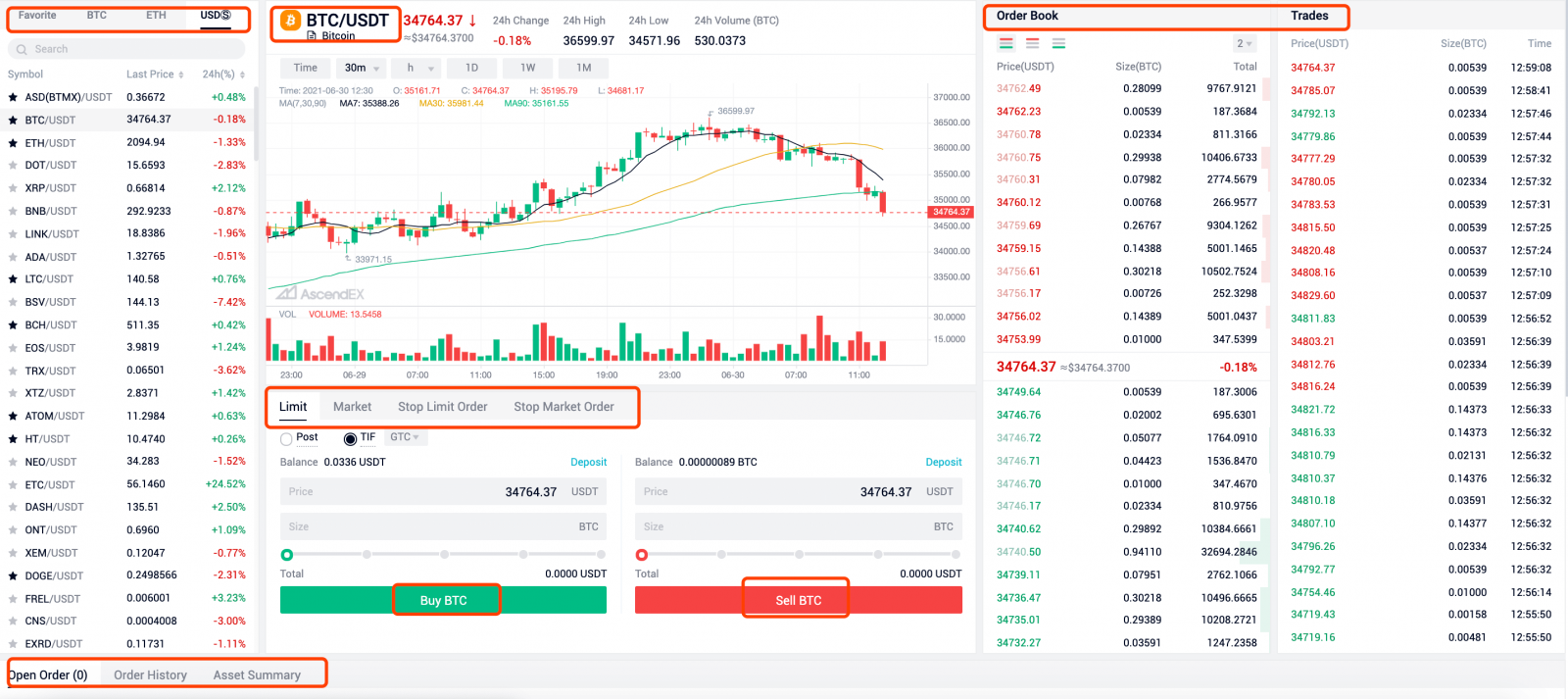
3. Preneu com a exemple el tipus d'ordre límit/de mercat per veure com fer una comanda:
- Una ordre limitada és una ordre de compra o venda a un preu específic o millor
- Una ordre de mercat és una ordre de compra o venda immediata al millor preu disponible al mercat
- Feu clic a [Límit], introduïu un preu i una mida
- Feu clic a [Comprar BTC] i espereu que s'ompli la comanda al preu que heu introduït

5. Un cop emplenada l'ordre de compra, podeu optar per fer una ordre limitada per vendre:
- Introduïu un preu i una mida
- Feu clic a [Ven BTC] i espereu que s'ompli la comanda al preu que heu introduït

6. Si voleu fer una ordre de mercat per comprar BTC:
- Feu clic a [Mercat] i introduïu una mida de comanda
- Feu clic a [Comprar BTC] i la comanda s'omplirà immediatament al millor preu disponible al mercat

7. Si voleu fer una ordre de mercat per vendre BTC:
- Feu clic a [Mercat] i introduïu una mida de comanda
- Feu clic a [Ven BTC] i la comanda s'omplirà immediatament al millor preu disponible al mercat

8. Els detalls de la comanda es poden veure a la part inferior de la pàgina de negociació.


Notes:
quan l'ordre s'omple i us preocupa que el mercat pugui moure's en contra del vostre comerç. sempre podeu establir una ordre de stop loss per limitar les pèrdues potencials. Per obtenir més detalls, consulteu Com aturar les pèrdues en el comerç en efectiu.
Com començar a negociar en efectiu a AscendEX【APP】
1. Obriu l'aplicació AscendEX , visiteu [Pàgina d'inici] i feu clic a [Comerç].
2. Feu clic a [Efectiu] per visitar la pàgina de comerç en efectiu.

3. Cerqueu i seleccioneu una parella comercial, seleccioneu un tipus d'ordre i, a continuació, feu una ordre de compra/venda.


4. Preneu com a exemple l'ordre límit/mercat per veure com fer una comanda:
B. Una ordre de mercat és una ordre de compra o venda immediata al millor preu disponible al mercat
5. Suposem que voleu fer una comanda limitada per comprar BTC:
B. Introduïu un preu de comanda i una mida
C. Feu clic a [Comprar BTC] i espereu que la comanda s'ompli al preu que heu introduït

6. Un cop emplenada l'ordre de compra, podeu optar per fer una ordre límit per vendre:
B. Introduïu un preu de comanda i una mida
C. Feu clic a [Ven BTC] i espereu que la comanda s'ompli al preu que heu introduït

7. Si voleu fer una ordre de mercat per comprar BTC:
B. Feu clic a [Compra BTC] i la comanda s'omplirà immediatament al millor preu disponible al mercat

8. Si voleu fer una ordre de mercat per vendre BTC:
B. Feu clic a [Ven BTC] i la comanda s'omplirà immediatament al millor preu disponible al mercat

9. Els detalls de la comanda es poden veure a la part inferior de la pàgina de negociació.

Notes:
quan l'ordre s'omple i us preocupa que el mercat pugui moure's en contra de la vostra operació, sempre podeu establir una ordre stop loss per limitar les pèrdues potencials. Per obtenir més detalls, consulteu Com aturar les pèrdues en el comerç en efectiu [Aplicació].
Com aturar les pèrdues en el comerç en efectiu【PC】
1. Una ordre stop-loss és una ordre de compra/venda feta per limitar les pèrdues potencials quan us preocupa que el mercat pugui moure's en contra del vostre comerç.Hi ha dos tipus d'ordres stop-loss a AscendEX: stop limit i stop market.
2. Per exemple, la vostra ordre de compra límit de BTC s'ha emplenat. Si us preocupa que el mercat pugui moure's en contra del vostre comerç, podeu establir una ordre de límit de parada per vendre BTC.
B. El preu de parada ha de ser inferior al preu de compra anterior i al preu actual; el preu de la comanda ha de ser ≤ preu de parada
C. Feu clic a [Ven BTC]. Quan s'arribi al preu de parada, el sistema farà i omplirà automàticament la comanda segons el preu i la mida de la comanda preestablerts

3. Assumiu que la vostra ordre de venda límit de BTC s'ha emplenat. Si us preocupa que el mercat pugui moure's en contra del vostre comerç, podeu establir una ordre de límit de parada per comprar BTC.
4. Feu clic a [Stop Limit Order]:
A. Introduïu un preu de parada, un preu de comanda i una mida
B. El preu de parada ha de ser superior al preu de venda anterior i al preu actual; el preu de la comanda hauria de ser ≥ preu de parada
C. Feu clic a [Comprar BTC]. Quan s'arribi al preu de parada, el sistema farà i omplirà automàticament la comanda segons el preu i la mida de la comanda preestablerts

5. Assumiu que la vostra ordre de compra al mercat de BTC s'ha emplenat. Si us preocupa que el mercat es mogui en contra del vostre comerç, podeu establir una ordre d'aturada del mercat per vendre BTC.
6. Feu clic a [Stop Market Order]:
A. Introduïu un preu de parada i una mida de comanda
B. El preu de parada ha de ser inferior al preu de compra anterior i al preu actual
C. Feu clic a [Ven BTC]. Quan s'arribi al preu de parada, el sistema farà i omplirà automàticament la comanda segons la mida de comanda preestablerta al preu de mercat

7. Assumiu que la vostra ordre de venda al mercat de BTC s'ha emplenat. Si us preocupa que el mercat pugui moure's en contra del vostre comerç, podeu establir una ordre d'aturada del mercat per comprar BTC.
8. Feu clic a [Stop Market Order]:
B. El preu de parada hauria de ser superior al preu de venda anterior i al preu actual
C. Feu clic a [Comprar BTC]. Quan s'arribi al preu de parada, el sistema farà i omplirà automàticament la comanda segons la mida de comanda preestablerta al preu de mercat

Notes:
ja heu establert una ordre de stop loss per mitigar el risc de possibles pèrdues. Tanmateix, voleu comprar/vendre el testimoni abans que s'arribi al preu de parada preestablert, sempre podeu cancel·lar l'ordre de parada i comprar/vendre directament.
Com aturar les pèrdues en el comerç en efectiu【APP】
1. Una ordre stop-loss és una ordre de compra/venda realitzada per limitar les pèrdues potencials quan us preocupa que els preus puguin moure's en contra de la vostra operació.Hi ha dos tipus d'ordres stop-loss a AscendEX: stop limit i stop market.
2. Per exemple, la vostra ordre de compra límit de BTC s'ha emplenat. Si us preocupa que el mercat pugui moure's en contra del vostre comerç, podeu establir una ordre de límit de parada per vendre BTC.
B. El preu de parada ha de ser inferior al preu de compra anterior i al preu actual; el preu de la comanda ha de ser ≤ preu de parada
C. Feu clic a [Ven BTC]. Quan s'arribi al preu de parada, el sistema farà i omplirà automàticament la comanda segons el preu i la mida de la comanda preestablerts

3. Assumiu que la vostra ordre de venda límit de BTC s'ha emplenat. Si us preocupa que el mercat pugui moure's en contra del vostre comerç, podeu establir una ordre de límit de parada per comprar BTC.
4. Seleccioneu [Atura l'ordre límit]:
B. El preu de parada ha de ser superior al preu de venda anterior i al preu actual; el preu de la comanda hauria de ser ≥ preu de parada
C. Feu clic a [Comprar BTC]. Quan s'arribi al preu de parada, el sistema farà i omplirà automàticament la comanda segons el preu i la mida de la comanda preestablerts

5. Assumiu que la vostra ordre de compra al mercat de BTC s'ha emplenat. Si us preocupa que el mercat es mogui en contra del vostre comerç, podeu establir una ordre d'aturada del mercat per vendre BTC.
6. Seleccioneu [Stop Market Order]:
B. El preu de parada ha de ser inferior al preu de compra anterior i al preu actual
C. Feu clic a [Ven BTC]. Quan s'arribi al preu de parada, el sistema farà i omplirà automàticament la comanda segons la mida de comanda preestablerta al preu de mercat

7. Assumiu que la vostra ordre de venda al mercat de BTC s'ha emplenat. Si us preocupa que el mercat pugui moure's en contra del vostre comerç, podeu establir una ordre d'aturada del mercat per comprar BTC.
8. Seleccioneu [Stop Market Order]:
B. El preu de parada hauria de ser superior al preu de venda anterior i al preu actual
C. Feu clic a [Comprar BTC]. Quan s'arribi al preu de parada, el sistema farà i omplirà automàticament la comanda segons la mida de comanda preestablerta al preu de mercat

Notes:
ja heu establert una ordre de stop loss per mitigar el risc de possibles pèrdues. Tanmateix, voleu comprar/vendre el testimoni abans que s'arribi al preu de parada preestablert, sempre podeu cancel·lar l'ordre de parada i comprar/vendre directament.
Com comprovar l'historial de comandes i un altre historial de transferències【PC】
Comproveu l'historial de comandes1. Preneu comandes en efectiu per exemple: els usuaris haurien de visitar el lloc web oficial d'AscendEX al seu ordinador. Feu clic a [Comandes] a la pàgina d'inici – [Comandes en efectiu].

2. A la pestanya Historial de comandes de la pàgina Comandes en efectiu, els usuaris poden comprovar la informació següent: parells de negociació, estat de la comanda, costats de la comanda i data.

3. Els usuaris poden consultar l'historial de comandes de marge/futures a la mateixa pàgina.

Comproveu si hi ha un altre historial de transferències
1. Feu clic a [Cartera] a la pàgina d'inici del lloc web d'AscendEXs - [Historial d'actius].

2. Feu clic a la pestanya Altres historials de la pàgina Historial d'actius per comprovar la informació següent: fitxes, tipus de transferència i data.

Com comprovar l'historial de comandes i un altre historial de transferència【APP】
Comproveu l'historial de comandesPer comprovar l'historial de comandes en efectiu/marge, els usuaris haurien de seguir els passos següents:
1. Obriu l'aplicació AscendEX i feu clic a [Comerç] a la pàgina d'inici.

2. Feu clic a [Efectiu] o [Marge] a la part superior de la pàgina de negociació i, a continuació, feu clic a [Historial de comandes] a la part inferior dreta de la pàgina.

3. A la pàgina Historial de comandes, els usuaris poden comprovar la informació següent: parell comercial, estat de comanda i data. Per a les comandes de marge, els usuaris també poden consultar l'historial de liquidació aquí.

Per comprovar l'historial de comandes de les operacions de futurs, els usuaris haurien de seguir els passos següents:
1. Feu clic a [Futures] a la pàgina d'inici.

2. Feu clic a [Historial de comandes] a la part inferior dreta de la pàgina de negociació.

3. A la pàgina Historial de comandes, els usuaris poden comprovar la informació següent: parell comercial, estat de comanda i data.

Comproveu l'altre historial de transferències
1. Feu clic a [Cartera] a la pàgina d'inici de l'aplicació AscendEX.

2. Feu clic a [Altre historial] a la pàgina Wallet.

3. Els usuaris poden consultar la informació següent sobre altres historials de transferències: fitxes, tipus de transferència i data.

Com retirar diners a AscendEX
Com retirar actius digitals d'AscendEX【PC】
Podeu retirar els vostres actius digitals a plataformes o carteres externes mitjançant la seva adreça. Copieu l'adreça de la plataforma o cartera externa i enganxeu-la al camp de l'adreça de retirada d'AscendEX per completar la retirada.
1. Visiteu el lloc web oficial d'AscendEX.

2. Feu clic a [El meu actiu] - [Compte en efectiu]

3. Feu clic a [Retirada] i seleccioneu el testimoni que voleu retirar. Prengui USDT com a exemple.
- Seleccioneu USDT
- Seleccioneu el tipus de cadena pública (les tarifes són diferents segons el tipus de cadena)
- Copieu l'adreça de retirada d'una plataforma o cartera externa i enganxeu-la al camp de l'adreça de retirada d'AscendEX. També podeu escanejar el codi QR a la plataforma externa o a la cartera per retirar-lo
- Feu clic a [Confirmar]

4. Confirmeu la informació de retirada, feu clic a [Enviar] per obtenir el codi de verificació del correu electrònic/SMS. Introduïu el codi que rebeu i l'últim codi de Google 2FA i, a continuació, feu clic a [Confirmar].

5. Per a algunes fitxes (XRP, per exemple), es requereix una etiqueta per a la retirada en determinades plataformes o carteres. En aquest cas, introduïu tant l'etiqueta com l'adreça de dipòsit quan feu la retirada. Qualsevol informació que falti comportarà una possible pèrdua d'actius. Si la plataforma externa o la cartera no requereix una etiqueta, marqueu [Sense etiqueta].
A continuació, feu clic a [Confirmar] per continuar.

6. Comproveu la retirada a [Historial de retirades].

7. També podeu vendre actius digitals directament a través de [Fiat Payment] - [Large Block Trade]

Com retirar actius digitals a AscendEX【APP】
Podeu retirar els vostres actius digitals a plataformes o carteres externes mitjançant la seva adreça. Copieu l'adreça de la plataforma o cartera externa i enganxeu-la al camp de l'adreça de retirada d'AscendEX per completar la retirada.1. Obriu l'aplicació AscendEX, feu clic a [Balance].

2. Feu clic a [Retirada]

3. Cerqueu el testimoni que voleu retirar.

4. Prengui USDT com a exemple.
- Seleccioneu USDT
- Seleccioneu el tipus de cadena pública (les tarifes són diferents segons el tipus de cadena)
- Copieu l'adreça de retirada d'una plataforma o cartera externa i enganxeu-la al camp de l'adreça de retirada d'AscendEX. També podeu escanejar el codi QR a la plataforma externa o a la cartera per retirar-lo
- Feu clic a [Confirmar]

5. Confirmeu la informació de retirada, feu clic a [Enviar] per obtenir el codi de verificació del correu electrònic/SMS. Introduïu el codi que rebeu i l'últim codi de Google 2FA i, a continuació, feu clic a [Confirmar].

6. Per a algunes fitxes (XRP, per exemple), es requereix una etiqueta per a la retirada en determinades plataformes o carteres. En aquest cas, introduïu tant l'etiqueta com l'adreça de dipòsit quan feu la retirada. Qualsevol informació que falti comportarà una possible pèrdua d'actius. Si la plataforma externa o la cartera no requereix una etiqueta, marqueu [Sense etiqueta].
Feu clic a [Confirmar] per continuar.

7. Comproveu la retirada a [Historial de retirades].

8. També podeu vendre actius digitals directament a través de [Fiat Payment] al PC- [Large Block Trade]
Preguntes freqüents
Registre
Puc ometre el pas vinculant quan estic registrat un compte amb un telèfon o un correu electrònic?
Sí. Tanmateix, AscendEX recomana fermament que els usuaris lliguin el seu telèfon i l'adreça de correu electrònic quan registren un compte per millorar la seguretat. Per als comptes verificats, la verificació en dos passos s'activarà quan els usuaris iniciïn sessió als seus comptes i es pot utilitzar per facilitar la recuperació del compte als usuaris que no tenen accés als seus comptes.
Puc vincular un telèfon nou si he perdut l'actual vinculat al meu compte?
Sí. Els usuaris poden vincular un telèfon nou després de desvincular l'antic del seu compte. Per desvincular el telèfon antic, hi ha dos mètodes:
- No vinculant oficial: si us plau, envieu un correu electrònic a [email protected] amb la informació següent: el telèfon de registre, el país, els últims 4 números del document d'identificació.
- Fes-ho tu mateix Desvincular: visiteu el lloc web oficial d'AscendEX i feu clic a la icona de perfil: [Seguretat del compte] al vostre PC o feu clic a la icona de perfil: [Configuració de seguretat] a la vostra aplicació.
Puc vincular un correu electrònic nou si he perdut l'actual vinculat al meu compte?
Si el correu electrònic d'un usuari ja no és accessible, pot utilitzar un dels dos mètodes següents per desvincular el seu correu electrònic:
- No vinculant oficial
La foto de confirmació del document d'identificació ha d'incloure l'usuari amb una nota amb la informació següent: el correu electrònic l'adreça vinculada al compte, la data, l'aplicació per restablir el correu electrònic i els motius, i "AscendEX no es fa responsable de cap pèrdua potencial d'actius del compte causada pel fet de restablir el meu correu electrònic".
- Fes-ho tu mateix Desvincular: els usuaris haurien de visitar el lloc web oficial d'AscendEX i fer clic a la icona del perfil - [Seguretat del compte] al seu PC o fer clic a la icona del perfil - [Configuració de seguretat] de l'aplicació.
Puc restablir el meu telèfon o correu electrònic de registre?
Sí. Els usuaris poden visitar el lloc web oficial d'AscendEX i fer clic a la icona de perfil (Seguretat del compte) al seu PC o fer clic a la icona de perfil (Configuració de seguretat) a l'aplicació per restablir el telèfon o el correu electrònic de registre.
Què he de fer si no rebo un codi de verificació del meu telèfon?
Els usuaris també poden provar els cinc mètodes següents per resoldre aquest problema:
- Els usuaris han d'assegurar-se que el número de telèfon introduït és correcte. El número de telèfon ha de ser el número de telèfon d'inscripció.
- Els usuaris haurien d'assegurar-se que han fet clic al botó [Enviar].
- Els usuaris haurien d'assegurar-se que el seu telèfon mòbil tingui senyal i que es trobin en una ubicació on pugui rebre dades. A més, els usuaris poden provar de reiniciar la xarxa als seus dispositius.
- Els usuaris haurien d'assegurar-se que AscendEX no estigui bloquejat als contactes dels seus telèfons mòbils o a qualsevol altra llista que pugui bloquejar els SMS de les plataformes.
- Els usuaris poden reiniciar els seus telèfons mòbils.
Què he de fer si no rebo un codi de verificació del meu correu electrònic?
Els usuaris poden provar els cinc mètodes següents per resoldre aquest problema:
- Els usuaris s'han d'assegurar que l'adreça electrònica que han introduït és l'adreça electrònica de registre correcta.
- Els usuaris haurien d'assegurar-se que han fet clic al botó [Enviar].
- Els usuaris haurien d'assegurar-se que la seva xarxa tingui prou senyal per rebre dades. A més, els usuaris poden provar de reiniciar la xarxa als seus dispositius
- Els usuaris haurien d'assegurar-se que AscendEX no estigui bloquejat per la seva adreça de correu electrònic i que no estigui a la secció de correu brossa/paperera.
- Els usuaris poden provar de reiniciar els seus dispositius.
Verificació
L'autenticació de dos factors ha fallat
Si rebeu un "Error de l'autenticació de dos factors" després d'introduir el vostre codi d'autenticació de Google, seguiu les instruccions següents per resoldre el problema:
- Sincronitzeu l'hora al vostre telèfon mòbil (Vés al menú principal de l'aplicació Google Authenticator, selecciona Configuració - Selecciona Correcció de l'hora per als codis - Sincronitza ara. Si utilitzes iOS, configura Configuració - General - Data Hora - Establiu automàticament - a Activat i, a continuació, assegura't que el teu dispositiu mòbil mostra l'hora correcta i torna-ho a provar.) i el teu ordinador (des del qual intentes iniciar sessió).
- Podeu baixar l'extensió de l'autenticador de Chrome ( https://chrome.google.com/webstore/detail/authenticator/bhghoamapcdpbohphigoooaddinpkbai?hl=ca ) a l'ordinador i, a continuació, utilitzar la mateixa clau privada per comprovar si el codi 2FA és el mateix que el codi al teu telèfon.
- Navegueu per la pàgina d'inici de sessió amb el mode d'incògnit al navegador web de Google Chrome.
- Esborra la memòria cau i les galetes del navegador.
- Proveu d'iniciar sessió des de la nostra aplicació mòbil dedicada.
Com restablir la verificació de seguretat
Si heu perdut l'accés a l'aplicació Google Authenticator, al vostre número de telèfon o a l'adreça de correu electrònic registrada, podeu restablir-lo seguint els passos següents:
1. Com restablir la verificació de Google
Envieu una aplicació de vídeo (≤ 27 MB) des del correu electrònic registrat a support@ ascendex.com.
- Al vídeo heu de portar el passaport (o DNI) i una pàgina de signatura.
- La pàgina de signatura ha d'incloure: l'adreça electrònica del compte, la data i "sol·licitar la desvinculació de la verificació de Google".
- Al vídeo hauríeu d'indicar el motiu per desvincular la verificació de Google.
2. Com canviar el número de telèfon
Envieu un correu electrònic a [email protected].
El correu electrònic ha d'incloure:
- El teu número de telèfon anterior
- Codi del país
- Els quatre últims dígits del vostre número d'identificació/passaport.
3. Com canviar l'adreça de correu electrònic registrada
Envieu un correu electrònic a [email protected].
El correu electrònic ha d'incloure:
- Fotos de la part davantera i posterior del vostre DNI/Passaport
- Una selfie amb el teu DNI/Passaport i la teva signatura
- Captura de pantalla completa de la pàgina [Compte]. A la pàgina, canvieu l'àlies per la nova adreça de correu electrònic que voleu utilitzar

La signatura ha d'incloure:
- Adreça electrònica registrada anterior
- Data
- AscendEX
- "Canviar l'adreça de correu electrònic registrada" i el motiu
- "Qualsevol pèrdua potencial d'actius causada pel meu canvi d'adreça de correu electrònic registrada no té res a veure amb AscendEX"
*Nota: la nova adreça de correu electrònic que proporcioneu MAI s'ha d'utilitzar per registrar-vos a la plataforma.
Dipòsit
Què és una etiqueta/memo/missatge de destinació?
Una etiqueta/memo/missatge de destinació és una funció d'adreça addicional que inclou els números necessaris per identificar el destinatari de la transacció més enllà d'una adreça de cartera.És per això que cal:
per facilitar la gestió, la majoria de plataformes comercials (com AscendEX) donen una adreça perquè tots els comerciants criptogràfics puguin dipositar o retirar tot tipus d'actius digitals. Per tant, s'utilitza una etiqueta/memo per determinar a quin compte individual real s'ha d'assignar i acreditar una determinada transacció.
Per simplificar-ho, l'adreça a la qual els usuaris envien una d'aquestes criptomonedes es pot equiparar a l'adreça d'un edifici d'apartaments. L'etiqueta/memo identifica quins usuaris d'apartaments concrets viuen a l'edifici d'apartaments.
Nota: si la pàgina de dipòsit requereix la informació de l'etiqueta/memo/missatge, els usuaris han d'introduir una etiqueta/memo/missatge quan dipositen a AscendEX per assegurar-se que el dipòsit es pot acreditar. Els usuaris han de seguir les regles de l'etiqueta de l'adreça de destinació quan retiren actius d'AscendEX.
Quines criptomonedes utilitzen la tecnologia Destination Tag?
Les següents criptomonedes disponibles a AscendEX utilitzen la tecnologia d'etiquetes de destinació:
| Criptomoneda |
Nom de la característica |
| XRP |
Etiqueta |
| XEM |
Missatge |
| EOS |
Memo |
| BNB |
Memo |
| ÀTOM |
Memo |
| IOST |
Memo |
| XLM |
Memo |
| ABBC |
Memo |
| ANKR |
Memo |
| CHZ |
Memo |
| RUNA |
Memo |
| SWINGBY |
Memo |
Quan els usuaris dipositen o retiren aquests actius, han de proporcionar una adreça correcta juntament amb una etiqueta/memo/missatge corresponent. Una etiqueta, una nota o un missatge perduts, incorrectes o que no coincideixen poden provocar transaccions fallides i els actius no es poden recuperar.
Quin és el nombre de confirmacions de bloc?
Confirmació:
després d'emetre una transacció a la xarxa Bitcoin, es pot incloure en un bloc que es publica a la xarxa. Quan això passa, es diu que la transacció s'ha extret a una profunditat d'un bloc. Amb cada bloc posterior que es troba, el nombre de blocs de profunditat augmenta en un. Per estar segur contra la doble despesa, una transacció no s'ha de considerar confirmada fins que tingui un nombre determinat de blocs de profunditat.
Nombre de confirmacions:
El client bitcoin clàssic mostrarà una transacció com a "n/sense confirmar" fins que la transacció tingui 6 blocs de profunditat. Els comerciants i intercanvis que accepten Bitcoins com a pagament poden i haurien d'establir el seu llindar quant a quants blocs calen fins que es considerin confirmats els fons. La majoria de les plataformes comercials que suporten el risc de la doble despesa requereixen 6 o més blocs.
Com fer front a un dipòsit que no s'ha acreditat
Els actius que es dipositen a AscendEX segueixen els tres passos següents:
1. Els usuaris han d'iniciar una sol·licitud de retirada a la plataforma de negociació des de la qual volen transferir els seus actius. La retirada es verificarà a la plataforma de negociació.
2. Aleshores, la transacció es confirmarà a la cadena de blocs. Els usuaris poden comprovar el procés de confirmació en un navegador blockchain per al seu testimoni específic mitjançant el seu identificador de transacció.
3. Un dipòsit confirmat a la cadena de blocs i acreditat a un compte AscendEX es considerarà un dipòsit complet.
Nota: la congestió de la xarxa pot allargar el procés de transacció.
Si s'ha fet un ingrés però encara no s'ha acreditat al vostre compte AscendEX, podeu seguir els passos següents per comprovar l'estat de la transacció:
1. Obteniu el vostre identificador de transacció (TXID) de la plataforma de la qual vau retirar els actius o demaneu-li a la plataforma el TXID si no el trobeu. Un TXID confirma que la plataforma ha completat la retirada i els actius s'han transferit a la cadena de blocs.
2. Comproveu l'estat de confirmació del bloc amb el TXID utilitzant el navegador de blockchain adequat. Si el nombre de confirmacions de bloc és inferior al requisit d'AscendEX, tingueu paciència. El vostre dipòsit s'abonarà quan el nombre de confirmacions compleixi el requisit.
3. Si el nombre de confirmacions de bloqueig compleix el requisit d'AscendEX, però l'ingrés encara no s'abona al vostre compte AscendEX, envieu un correu electrònic al servei d'atenció al client a ([email protected]) i proporcioneu la informació següent: el vostre compte AscendEX, nom del testimoni, dipòsit import i identificador de transacció (TXID).
Tingueu en compte:
1. Si no es genera el TXID, comproveu el procés de retirada amb la plataforma de retirada.
2. La transacció trigarà més temps quan hi hagi congestió de la xarxa. Si la confirmació del bloc encara s'està processant o el nombre de confirmacions del bloc és inferior al requisit d'AscendEX, tingueu paciència.
3. Si us plau, confirmeu la informació de la transacció, especialment l'adreça de dipòsit que vau copiar d'AscendEX mentre transferiu actius per evitar la pèrdua innecessària d'actius. Tingueu sempre en compte que les transaccions a la cadena de blocs són irreversibles.
Enllaços útils:
els usuaris poden comprovar l'estat de confirmació del seu bloc amb el TXID utilitzant els següents navegadors de cadena de blocs:
1. Navegador de cadena de blocs BTC: https://btc.com/
2. Navegador de cadena de blocs ETH i ERC 20 Tokens: https://etherscan. io/
3. Navegador LTC Blockchain: https://chainz.cryptoid.info/ltc/
4. Navegador ETC Blockchain: http://gastracker.io/
5. Navegador BCH Blockchain: https://bch.btc.com/
6. Navegador XRP Blockchain:https://bithomp.com/explorer/
7. Navegador de cadena de blocs DOT: https://polkascan.io/polkadot
8. Navegador de cadena de blocs TRX: https://tronscan.org/#/
9. Navegador de cadena de blocs EOS: https:/ /eosflare.io/
10. Navegador DASH Blockchain: https://chainz.cryptoid.info/dash/
Monedes equivocades dipositades o memo/etiqueta que falten
Si heu enviat les monedes equivocades o heu perdut una nota/etiqueta a la vostra adreça de monedes AscendEX:1. AscendEX generalment no ofereix un servei de recuperació de fitxes/monedes.
2. Si heu patit una pèrdua important com a resultat de fitxes/monedes dipositades incorrectament, AscendEX pot ajudar-vos, a la nostra discreció, a recuperar les vostres fitxes/monedes. Aquest procés és extremadament complicat i pot comportar un cost, temps i risc significatius.
3.Si voleu sol·licitar que AscendEX recuperi les vostres monedes, heu d'enviar un correu electrònic des del vostre correu electrònic registrat a [email protected], amb l'explicació del problema、TXID(Critical)、 el vostre passaport, el passaport de mà. L'equip AscendEX jutjarà si recupera o no les monedes incorrectes.
4.Si ha estat possible recuperar les vostres monedes, és possible que hàgim d'instal·lar o actualitzar el programari de la cartera, exportar/importar claus privades, etc. Aquestes operacions només les pot dur a terme personal autoritzat sota una acurada auditoria de seguretat. Si us plau, tingueu paciència, ja que pot trigar més d'1 mes a recuperar les monedes incorrectes.
Per què es poden dipositar i retirar fitxes en més d'una xarxa?
Per què es poden dipositar i retirar fitxes en més d'una xarxa?
Un tipus d'actiu pot circular per diferents cadenes; tanmateix, no es pot transferir entre aquestes cadenes. Prengui Tether (USDT) per exemple. USDT pot circular per les xarxes següents: Omni, ERC20 i TRC20. Però USDT no es pot transferir entre aquestes xarxes, per exemple, USDT a la cadena ERC20 no es pot transferir a la cadena TRC20 i viceversa. Assegureu-vos de seleccionar la xarxa adequada per als dipòsits i retirades per evitar possibles problemes de liquidació.
Quina diferència hi ha entre els dipòsits i les retirades a través de diverses xarxes?
Les principals diferències són que les tarifes de transacció i les velocitats de transacció difereixen en funció de l'estat de la xarxa individual.

Dipòsit a una adreça que no sigui AscendEX
AscendEX NO pot rebre els vostres actius criptogràfics si es dipositen a adreces que no siguin AscendEX. No podem ajudar a recuperar aquests actius a causa de la funció anònima de les transaccions mitjançant blockchain.
Un dipòsit o retirada requereix comissions?
No hi ha comissions per un dipòsit. Tanmateix, els usuaris han de pagar tarifes quan retiren actius d'AscendEX. Les tarifes recompensaran els miners o els nodes de bloqueig que confirmin transaccions. La tarifa de cada transacció està subjecta a l'estat de la xarxa en temps real de diferents fitxes. Si us plau, tingueu en compte el recordatori de la pàgina de retirada.
Hi ha un límit de dipòsit?
Si aquí està. Per a actius digitals específics, AscendEX estableix l'import mínim del dipòsit.
Els usuaris han d'assegurar-se que l'import del dipòsit és superior al requisit mínim. Els usuaris veuran un recordatori emergent si la quantitat és inferior al requisit. Tingueu en compte que un dipòsit amb una quantitat inferior al requisit mai s'abonarà fins i tot l'ordre de dipòsit mostra un estat complet.
Comerç
Què és un límit/ordre de mercat
Ordre
límit Una ordre limitada és una ordre de compra o venda a un preu específic o millor. S'introdueix tant amb la mida de la comanda com amb el preu de la comanda.
Ordre de mercat
Una ordre de mercat és una ordre de compra o venda immediata al millor preu disponible. S'introdueix només amb la mida de la comanda.
L'ordre de mercat es col·locarà com a ordre límit al llibre amb un collar de preu del 10%. Això significa que l'ordre de mercat (total o parcial) s'executarà si la cotització en temps real es troba dins de la desviació del 10% del preu de mercat quan es fa l'ordre. La part no emplenada de l'ordre de mercat es cancel·larà.
Limitar la restricció de preu
1. Ordre límit
Per a una ordre de venda amb límit, l'ordre serà rebutjada si el preu límit és superior al doble o inferior a la meitat del millor preu d'oferta.
Per a una ordre de compra amb límit, l'ordre es rebutjarà si el preu límit és superior al doble o inferior a
la meitat del millor preu de compra.
Per exemple:
Suposant que el millor preu d'oferta actual de BTC és de 20.000 USDT, per a una ordre de venda límit, el preu de la comanda no pot ser superior a 40.000 USDT ni inferior a 10.000 USDT. En cas contrari, la comanda serà rebutjada.
2. Ordre Stop-Limit
A. Per a una ordre stop-limit de compra, s'han de complir els requisits següents:
a. Preu d'aturada ≥preu de mercat actual
b. El preu límit no pot ser superior al doble ni inferior a la meitat del preu stop.
En cas contrari, l'ordre serà rebutjada
B. Per a una ordre de limitació de venda, es compleixen els requisits següents:
a. Preu d'aturada ≤preu de mercat actual
b. El preu límit no pot ser superior al doble ni inferior a la meitat del preu stop.
En cas contrari, l'ordre es rebutjarà
. Exemple 1:
Suposant que el preu de mercat actual de BTC és de 20.000 USD, per a una ordre de limitació de compra, el preu de parada ha de ser superior a 20.000 USD. Si el preu d'aturada s'estableix en 30.000 USDT, el preu límit no pot ser superior a 60.000 USDT ni inferior a 15.000 USDT.
Exemple 2:
Suposant que el preu de mercat actual de BTC és de 20.000 USDT, per a una ordre de limitació de venda, el preu de stop ha de ser inferior a 20.000 USD. Si el preu d'aturada s'estableix en 10.000 USDT, el preu límit no pot ser superior a 20.000 USDT ni inferior a 5.000 USDT.
Nota: les comandes existents als llibres de comandes no estan subjectes a l'actualització de restricció anterior i no es cancel·laran a causa del moviment del preu del mercat.
Com obtenir descomptes en tarifes
AscendEX ha llançat una nova estructura de descomptes de tarifes VIP per nivells. Els nivells VIP tindran descomptes en relació amb les tarifes de negociació base i es basen en (i) el volum comercial de 30 dies al final (ambdues classes d'actius) i (ii) la mitjana de 30 dies per desbloquejar les participacions d'ASD.

Els nivells VIP del 0 al 7 rebran descomptes en les tarifes comercials en funció del volum comercial O de les participacions d'ASD. Aquesta estructura proporcionarà avantatges de les tarifes descomptes tant als comerciants de gran volum que optin per no tenir ASD, com als titulars d'ASD que potser no negocien prou per assolir llindars de comissions favorables.
Els nivells VIP més importants del 8 al 10 seran elegibles per als descomptes i descomptes de tarifes comercials més favorables basats en el volum de comerç i les participacions d'ASD. Per tant, els nivells VIP principals només són accessibles per als clients que proporcionen un valor afegit significatiu a l'ecosistema AscendEX tant com a comerciants de gran volum com a titulars d'ASD.
Nota:
1. El volum de comerç final de 30 dies de l'usuari (en USDT) es calcularà cada dia a les 00:00 UTC en funció del preu mitjà diari de cada parell comercial en USDT.
2. La mitjana de 30 dies de desbloqueig ASD de l'usuari es calcularà cada dia a les 0:00 UTC en funció del període mitjà de retenció de l'usuari.
3. Actius de gran capitalització de mercat: BTC, BNB, BCH, DASH, HT, ETH, ETC, EOS, LTC, TRX, XRP, OKB, NEO, ADA, LINK.
4. Altcoins: totes les altres fitxes/monedes excepte els actius de capitalització gran del mercat.
5. Tant la negociació en efectiu com la negociació amb marges seran elegibles per a la nova estructura de descomptes de tarifes VIP.
6. Desbloqueig de l'usuari d'ASD = ASD total desbloquejat als comptes de marge en efectiu.
Procés de sol·licitud: els usuaris elegibles poden enviar un correu electrònic a [email protected] amb "sol·licitud de descompte de tarifa VIP" com a assumpte del correu electrònic registrat a AscendEX. Adjunteu també captures de pantalla dels nivells VIP i del volum de negociació en altres plataformes.
Comerç en efectiu
Quan es tracta d'actius digitals, el comerç en efectiu és un dels tipus més bàsics de mecanismes de comerç i inversió per a qualsevol comerciant típic. Passarem pels conceptes bàsics del comerç en efectiu i revisarem alguns dels termes clau que cal conèixer quan participem en el comerç en efectiu.El comerç en efectiu implica comprar un actiu com Bitcoin i mantenir-lo fins que el seu valor augmenta o utilitzar-lo per comprar altres altcoins que els comerciants creuen que poden augmentar de valor. Al mercat al comptat de Bitcoin, els comerciants compren i venen Bitcoin i les seves operacions es resolen a l'instant. En termes senzills, és el mercat subjacent on s'intercanvien bitcoins.
Termes clau:
parell comercial:Una parella comercial consta de dos actius on els comerciants poden canviar un actiu per un altre i viceversa. Un exemple és el parell comercial BTC/USD. El primer actiu enumerat s'anomena moneda base, mentre que el segon actiu s'anomena moneda de cotització.
Llibre de comandes: un llibre de comandes és on els comerciants poden veure les ofertes i ofertes actuals que estan disponibles per comprar o vendre un actiu. Al mercat d'actius digitals, els llibres de comandes s'actualitzen constantment. Això significa que els inversors poden executar una operació en un llibre d'ordres en qualsevol moment.
Preu d'oferta: els preus d'oferta són comandes que busquen comprar la moneda base. Quan s'avalua el parell de negociació BTC/USD, ja que Bitcoin és la moneda base, això significa que els preus d'oferta seran les ofertes per comprar Bitcoin.
Preu de consulta:Els preus demanats són comandes que busquen vendre la moneda base. Per tant, quan algú intenta vendre Bitcoin al parell de negociació BTC/USD, les ofertes de venda s'anomenen preus de venda.
Spread : el spread de mercat és la bretxa entre l'oferta més alta i l'oferta més baixa del llibre de comandes. La bretxa és essencialment la diferència entre el preu al qual la gent està disposada a vendre un actiu i el preu que altres persones estan disposades a comprar un actiu.
Els mercats de comerç d'efectiu són relativament senzills d'interactuar i negociar a AscendEX. Els usuaris poden començar AQUÍ .
Retirada
Hi ha un límit de retirada?
Si aquí està. AscendEX estableix la quantitat mínima de retirada. Els usuaris han d'assegurar-se que l'import de la retirada compleix el requisit. La quota de retirada diària està limitada a 2 BTC per a un compte no verificat. Un compte verificat tindrà una quota de retirada millorada de 100 BTC.
Hi ha un límit de temps per als dipòsits i retirades?
No. Els usuaris poden dipositar i retirar actius a AscendEX en qualsevol moment. Si les funcions de dipòsit i retirada se suspenen a causa d'una fallada de la xarxa de bloqueig, actualització de la plataforma, etc., AscendEX informarà els usuaris mitjançant un anunci oficial.
Quan s'acreditarà una retirada a una adreça de destinació?
El procés de retirada és el següent: transferència d'actius des d'AscendEX, confirmació de bloqueig i acreditació del receptor. Quan els usuaris sol·licitin una retirada, la retirada es verificarà immediatament a AscendEX. Tanmateix, trigarà una mica més a verificar les retirades de grans quantitats. Aleshores, la transacció es confirmarà a la cadena de blocs. Els usuaris poden comprovar el procés de confirmació als navegadors blockchain de diferents testimonis mitjançant l'identificador de transacció. Una retirada confirmada a la cadena de blocs i acreditada al receptor es considerarà una retirada completa. La congestió potencial de la xarxa podria estendre el procés de transacció.
Tingueu en compte que els usuaris sempre poden recórrer a l'atenció al client d'AscendEX quan tinguin problemes amb els dipòsits o les retirades.
Puc modificar l'adreça d'una retirada en curs?
No. AscendEX suggereix fermament que els usuaris s'assegurin que l'adreça de retirada sigui correcta fent clics per copiar-enganxar o escanejar el codi QR.
Puc cancel·lar una retirada en curs?
No. Els usuaris no poden cancel·lar una sol·licitud de retirada un cop hagin emès la sol·licitud. Els usuaris han de comprovar acuradament la informació de retirada, com ara una adreça, una etiqueta, etc. en cas de pèrdua d'actius.
Puc retirar actius a diverses adreces mitjançant una ordre de retirada?
No. Els usuaris només poden transferir actius d'AscendEX a una adreça mitjançant una ordre de retirada. Per transferir recursos a diverses adreces, els usuaris han d'emetre sol·licituds separades.
Puc transferir actius a un contracte intel·ligent a AscendEX?
Sí. La retirada d'AscendEX admet una transferència a contractes intel·ligents.
Una transferència d'actius entre comptes AscendEX requereix comissions?
No. El sistema AscendEX pot distingir automàticament les adreces internes i no cobra cap comissió per les transferències d'actius entre aquestes adreces.
- Llenguatge
-
ქართული
-
Қазақша
-
Suomen kieli
-
עברית
-
Afrikaans
-
Հայերեն
-
آذربايجان
-
Lëtzebuergesch
-
Gaeilge
-
Maori
-
Беларуская
-
አማርኛ
-
Туркмен
-
Ўзбек
-
Soomaaliga
-
Malagasy
-
Монгол
-
Кыргызча
-
ភាសាខ្មែរ
-
ລາວ
-
Hrvatski
-
Lietuvių
-
සිංහල
-
Српски
-
Cebuano
-
Shqip
-
中文(台灣)
-
Magyar
-
Sesotho
-
eesti keel
-
Malti
-
Македонски
-
забо́ни тоҷикӣ́
-
नेपाली
-
ဗမာစကာ
-
Shona
-
Nyanja (Chichewa)
-
Samoan
-
Íslenska
-
Bosanski
-
Kreyòl